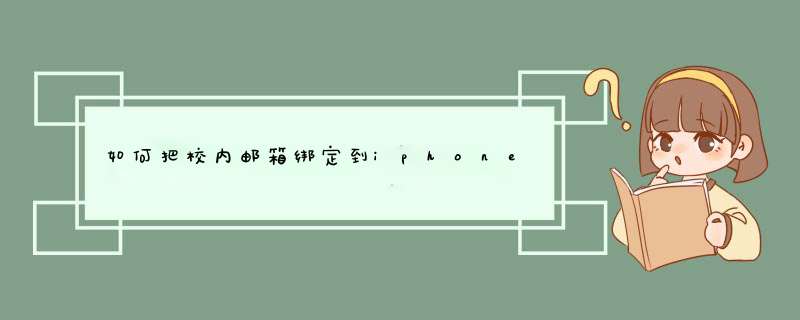
随着信息技术的不断发展,邮件沟通的方式已经融入人们生活,有时候用户需要用手机接受邮件,那么iphone4s如何
设置邮箱?iphone4s怎么设置邮箱方法教程就这一问题让你轻松设置iPhone4s邮箱,以163邮箱为例。1.点击进入setting->mail->addacount…(设置→邮箱设置→新建帐号…),选择最下面的一个2.进入之后可以看到设置界面,在这里依次填写“全名”、“电子邮件地址”、“描述”、“接受
服务器”信息、“发送服务器(smtp)”信息。“全名”和“描述”可以任意填写,“电子邮件地址”就写你的163邮箱地址。“接受服务器”中的主机名称,请填写“pop.163.com”,“用户名”和“密码”就填写你的邮箱地址所用的用户名和密码。“发送服务器(smtp)”中的主机名称,请填写“smtp.163.com”,“用户名”和“密码”就填写你的邮箱地址所用的用户名和密码。这里的“接受服务器”和“发送服务器”中的主机名称,是可以在对应的邮箱网站中的帮助栏目中找到。例如,126邮箱的“接受服务器”中的主机名称是“pop.126.com”,而“发送服务器(smtp)”中的主机名称是“stmp.126.com”。3.同样保存后,系统会自动验证imap用户信息,此时会d出窗口问你“是否试着不使用ssl设定帐号”,请选择“否”,然后保存账户信息。正常情况下,iphone会直接成功连接上的你的163邮箱。(如果imap不行,请试试pop)1 进入设置进入“邮件、通讯、日历”点击“添加账户”
名称:XXXXX (自已的帐号)
地址:XXXXX@163.com
密码:。。。。。。
描述:系统自己生成
2、进入下一步
注意:一定要点POP,在POP中设置
收件服务器:
主机名称:pop3.163.com
用户名:XXXXX@163.com
密码:。。。。
发件服务器:
主机名称:smtp.163.com (图片中CON是错误的)
用户名:XXXXX@163.com
密码:可不填
3、点击下一步开始验证。
注意:提示问你是否设置SSL账号,一定要选择“否”
4、接下会收到“此账号无法发送或接受电子邮件您确定要存储吗”选择“存储”
5、进入设置进入“邮件、通讯、日历”点击[url=mailto:“XXXXX@163.com]“XXXXX@163.com[/url]”这个账户,在“发件服务器”中选择“SMTP”将关闭的服务器设置成打开。
按照以上五个步骤,你就可以收取邮件了,呵呵
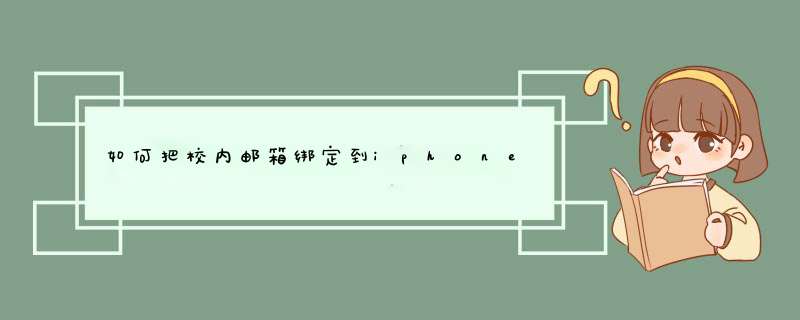

 微信扫一扫
微信扫一扫
 支付宝扫一扫
支付宝扫一扫
评论列表(0条)